1、 具体方法,先打开虚拟机,然后启动里面的系统,我安装的是XP系统,咸犴孜稍先把它打开,然后在虚拟机菜单中,依次选择Workstation->虚拟机->安装VMware Tools。
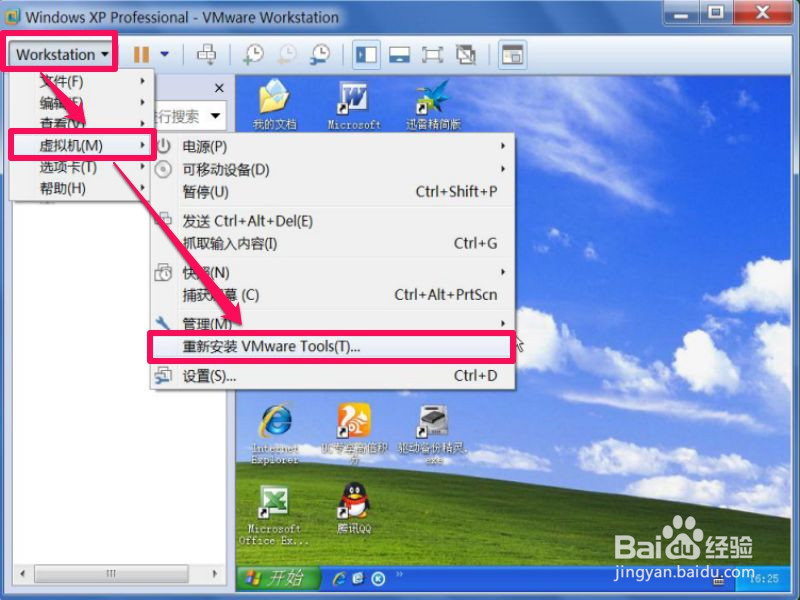
2、进入安装向导界面,点击下面的“下一步”开始进行。
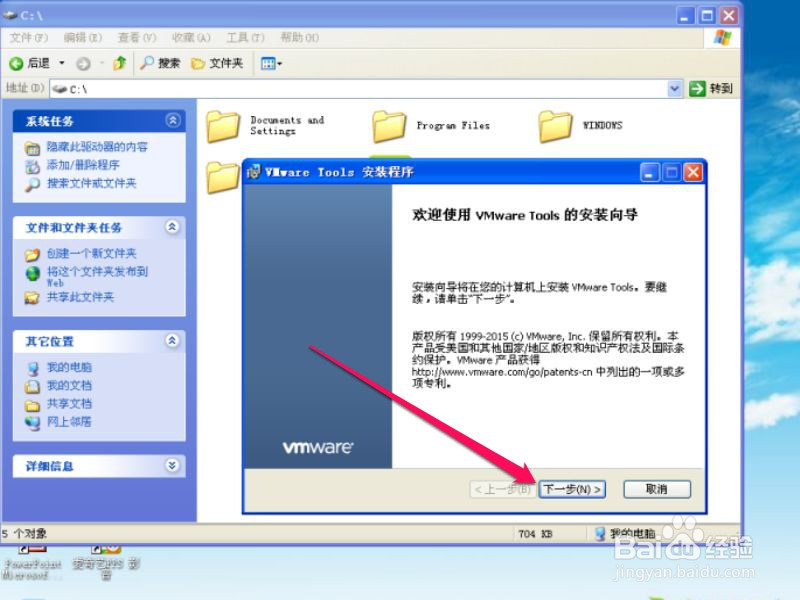
3、在安装类型中,选择自已想要的类型,如果不选择,默认“典型安装”即可,下一步。
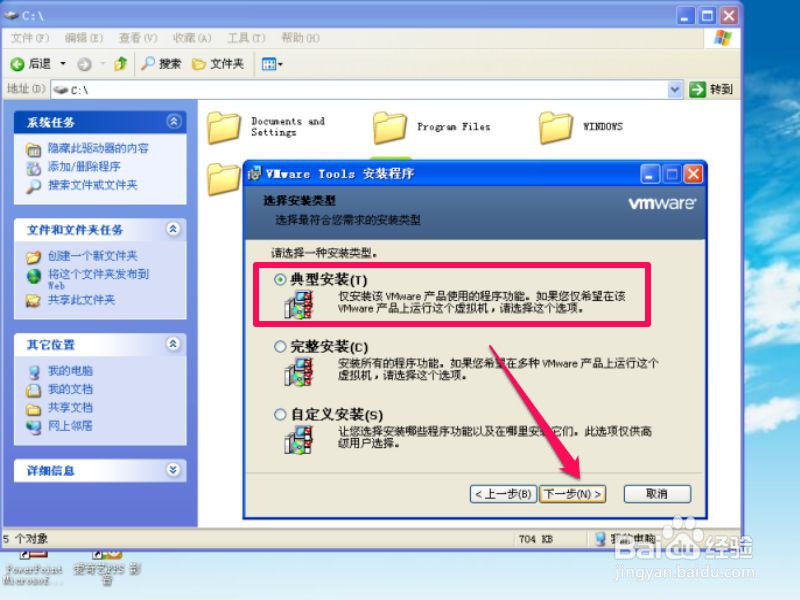
4、设置好选项后,点击“安装”,开始安装过程,需要一定时间。
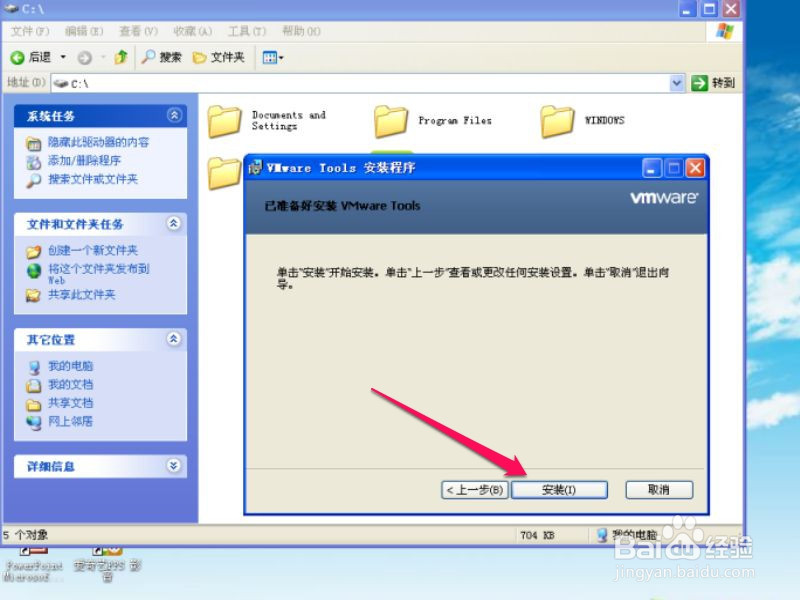
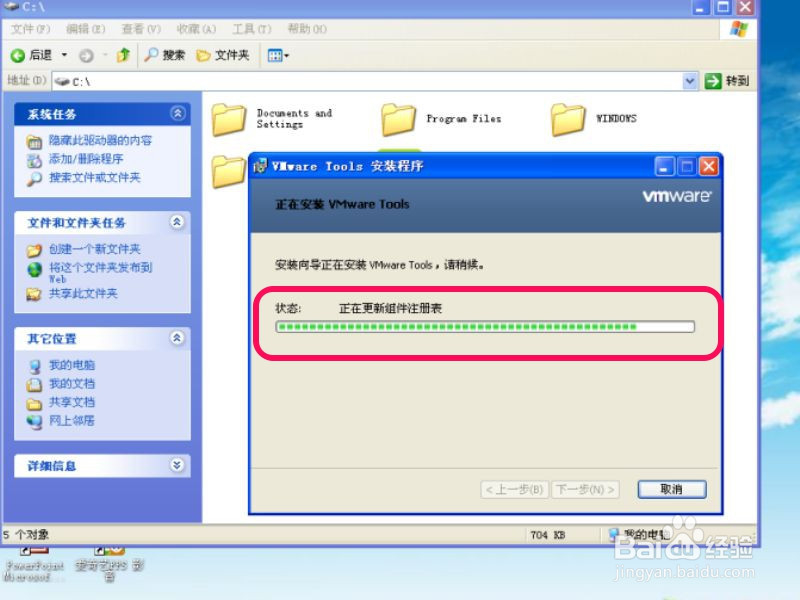
5、 当安装结束后,会弹出成功提示,这时就可以按“完成”按钮。

6、安装VMware Tools工具后,需要重启才能生效,如果立即重启,按是,稍后重启,按否。
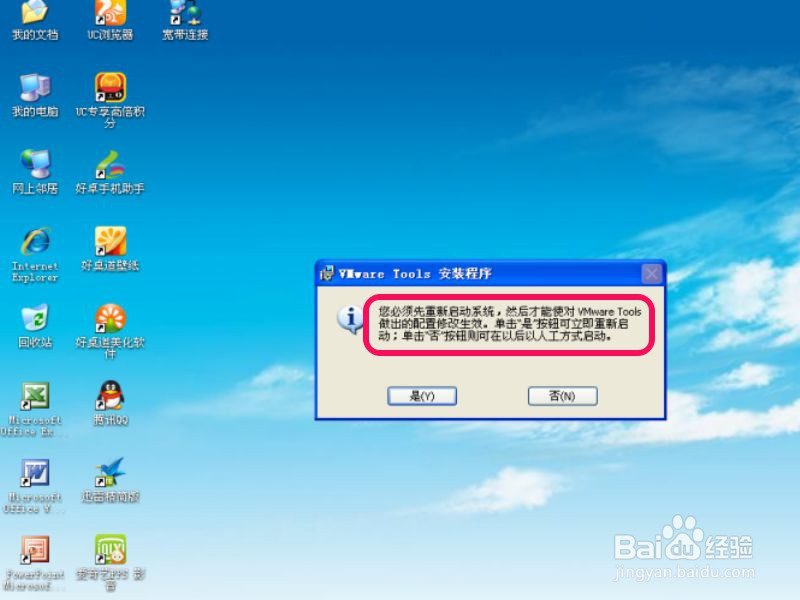
7、重启完成后,选择要传到虚拟机上的文件,我把文件放到桌面了,这样可以直接拖动。

8、把鼠标点住文件,然后往虚拟机中拖动,拖进来后,松开鼠标,文件就会复制到虚拟机系统的桌面了。
